Căn cứ công văn 2118/BHXH-PT ban hành ngày 30/9/2015 và công văn 1207/BHXH-QLT ngày 06/06/2016 của Bảo hiểm Xã hội TP.Hà Nội về việc triển khai giao dịch điện tử và thực hiện một số thủ tục hành chính giữa cơ quan Bảo hiểm Xã hội với các Đơn vị sử dụng lao động; Viettel Solutions đã phối hợp với Bảo hiểm Xã hội TP.Hà Nội tích hợp tính năng đăng ký tham gia Bảo hiểm xã hội lần đầu trên phần mềm vBHXH. Chỉ cần một vài thao tác đơn giản, Đơn vị sẽ được cấp mã số tham gia BHXH trên địa bàn Thủ đô.
 |
| Ảnh minh họa: Cấp mã đơn vị BHXH lần đầu trên phần mềm vBHXH |
Lợi ích của việc đăng ký tham gia BHXH lần đầu trên phần mềm vBHXH
Các đơn vị trên địa bàn Thủ đô thực hiện đăng ký cấp mã đơn vị trên phần mềm vBHXH:
- Chỉ mất 2 phút điền thông tin vào form đăng ký qua mạng
- Không cần lên gặp trực tiếp cơ quan BHXH
- Không cần chuẩn bị hồ sơ giấy
- Không bị phạt do tham gia muộn
- Hoàn toàn miễn phí.
Lưu ý: Việc đăng ký xin cấp mã đơn vị tham gia vBHXH chỉ áp dụng cho các đơn vị trên địa bàn Hà Nội.
Các bước đăng ký xin cấp mã đơn vị BHXH trên phần mềm vBHXH của Viettel
Bước 1: Tải và cài đặt phần mềm vBHXH của Viettel.
Đơn vị có thể tải phần mềm vBHXH áp dụng cho các đơn vị tại TP.Hà Nội.
Sau khi tải về máy tính, người dùng giải nén file *.rar để chạy cài đặt phần mềm.
Người dùng thực hiện theo các bước hướng dẫn để cài phần mềm vBHXH vào máy tính.
***** Xem thêm: Hướng dẫn tải và cài đặt phần mềm vBHXH của Viettel.
Bước 2: Tiến hành đăng ký tham gia BHXH lần đầu.
Sau khi cài đặt thành công phần mềm vBHXH, người dùng chạy chương trình và nhấn vào nút "Đăng ký lần đầu":
 |
| Hình 1 - Đăng ký lần đầu tham gia BHXH tại Hà Nội |
Tại màn hình tiếp theo, người dùng nhập các thông tin theo hướng dẫn như sau:
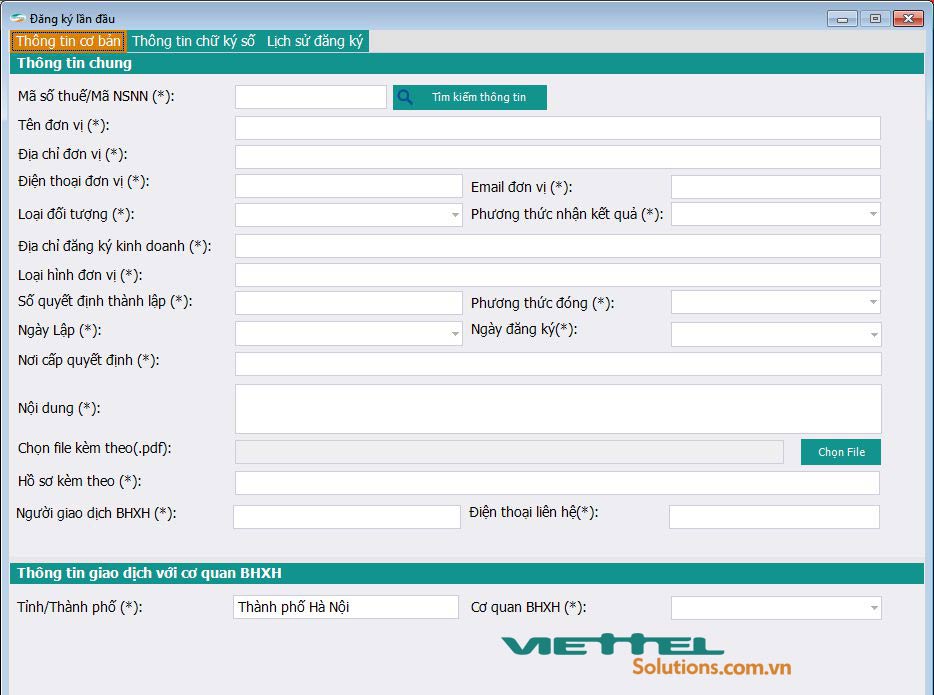 |
| Hình 2 - Nhập thông tin đăng ký mã đơn vị BHXH trên phần mềm vBHXH của Viettel |
*Thông tin cơ bản:
- Mã số thuế/ Mã NSNN: Nhập mã số thuế của đơn vị. Nếu có dấu "–" thì bỏ dấu "–"đi.
- “Tìm kiếm thông tin”: Giúp lấy tên và địa chỉ của đơn vị trên website của Tổng Cục Thuế.
- Tên đơn vị: Điền đầy đủ tên đơn vị.
- Địa chỉ đơn vị: Điền địa chỉ đơn vị.
- Điện thoại đơn vị: Điền số điện thoại (lưu ý ghi đúng số điện thoại).
- Email đơn vị: Điền địa chỉ email. Email này sẽ nhận thông báo kết quả đăng ký nên người dùng phải nhập đúng.
- Loại hình đối tượng: Nhấn chọn Cá nhân hoặc Tổ chức.
- Phương thức nhận kết quả: Nhấn chọn Nhận tại Cơ quan Bảo hiểm hoặc Qua bưu điện.
- Địa chỉ đăng ký kinh Doanh: Nơi đăng ký giấy phép kinh doanh.
- Loại hình đơn vị: Điền các loại hình của đơn vị như: Cơ quan hành chính, Đảng, đoàn; Doanh nghiệp có vốn đầu tư nước ngoài; Sự nghiệp công lập; Sự nghiệp ngoài công lập; Doanh nghiệp nhà nước; Doanh nghiệp ngoài nhà nước; Hợp tác xã; Tổ hợp tác; Hộ kinh Doanh cá thể; Văn phòng đại diện, tổ chức quốc tế.
- Số quyết định thành lập: Nhập số quyết định thành lập.
- Phương thức đóng: Chọn 1 tháng, 3 tháng, hay 6 tháng.
- Ngày thành lập: Điền ngày thành lập công ty.
- Ngày đăng ký: Điền ngày đăng ký trên giấy phép kinh doanh.
- Nơi cấp quyết định: Điền Tên cơ quan cấp quyết định thành lập/đưa giấy phép kinh Doanh cho đơn vị.
- Nội dung: Ghi nội dung yêu cầu.
- Đính chọn file kèm theo (.pdf): Giấy phép thành lập Doanh nghiệp hoặc bản đăng ký kinh doanh.
- Hồ sơ kèm theo: Bảng kê chi tiết, số lượng các giấy tờ gửi kèm.
- Người giao dịch BHXH: Điền họ và tên người giao dịch BHXH của đơn vị.
- Điện thoại liên hệ: Điền số điện thoại liên hệ của người giao dịch BHXH.
- Tỉnh/Thành phố: Thành phố Hà Nội.
- Cơ quan BHXH: Nhấn chọn cơ quan BHXH quản lý thuộc tỉnh đã chọn.
*Thông tin chữ ký số:
Nhấn chọn chứng thư số: Chọn chứng thư số đúng.
 |
| Hình 3 - Chọn chữ ký số trên phần mềm vBHXH của Viettel |
Lưu ý: Người dùng cần gắn USB token vào máy tính và máy tính phải được cài đặt driver Viettel token Manager.
***** Tham khảo: Video hướng dẫn cài đặt driver USB token Viettel.
Bước 3: Nhấn nút “Đăng ký” để gửi yêu cầu sang BHXH Hà Nội.
Bước 4: Đơn vị theo dõi email đăng ký để nhận kết quả xử lý từ BHXH trả về qua mail.
*Tab Lịch sử đăng ký:
 |
| Hình 4 - Theo dõi lịch sử đăng ký mã đơn vị BHXH trên phần mềm vBHXH |
Nhấn nút “Làm mới” để lấy thông tin tra cứu mới nhất.
Nhấn nút “Tra cứu chuyên sâu” để lấy thông tin kết quả tra cứu của các bước tiếp theo.
Như vậy, Viettel Solutions đã hướng dẫn doanh nghiệp/tổ chức cách đăng ký xin cấp mã đơn vị BHXH trên phần mềm vBHXH. Nếu có thắc mắc, đơn vị vui lòng liên hệ tổng đài 0866 531 668 để được hỗ trợ. Chúc các bạn thành công!






No comments:
Post a Comment